电脑工具栏音量图标不见了 如何恢复Win10任务栏上的音量图标
更新时间:2024-03-15 15:01:42作者:yang
在使用电脑的过程中,我们经常会遇到一些小问题,其中之一就是电脑工具栏上的音量图标突然消失了,这个问题对于我们来说可能会带来一些困扰,因为我们需要通过这个图标来调节音量大小。当电脑工具栏上的音量图标不见了时,我们应该如何恢复呢?下面我们将介绍一些简单的方法,帮助您解决这个问题。
步骤如下:
1.在任务栏上右击鼠标会出现菜单,点击“设置”按钮;
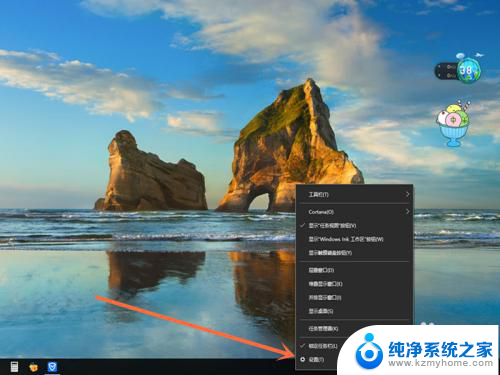
2.此时会出现任务栏选项,并拨动鼠标滚轮至下方。点击选择“选择哪些图标显示在任务栏上”的按钮;
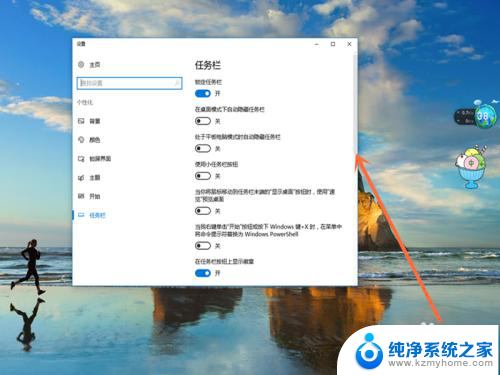
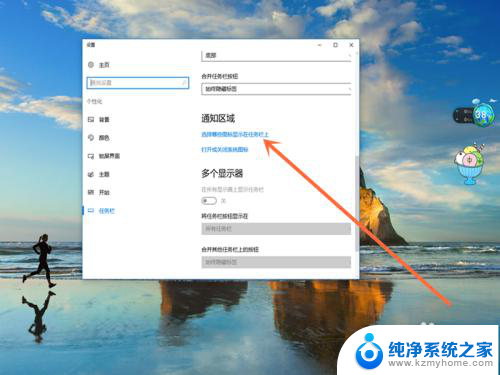
3.我们会看见有“音量”选项,并点击打开开关按钮;
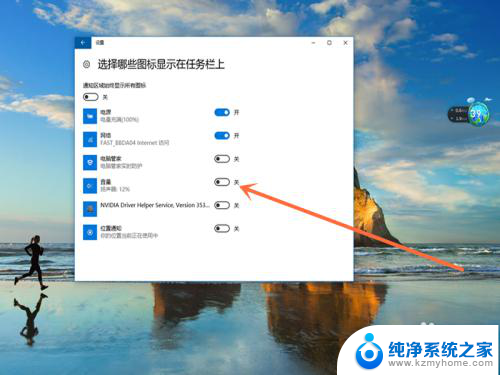
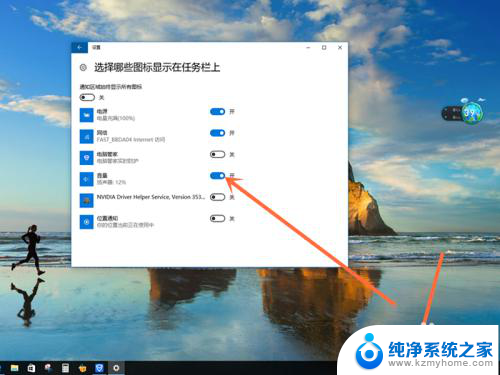
4.任务栏上就出现了音量小喇叭图标。

以上是关于电脑工具栏音量图标不见了的全部内容,如果您遇到这种情况,您可以按照以上小编的方法来解决,希望这些方法能够帮助到大家。
电脑工具栏音量图标不见了 如何恢复Win10任务栏上的音量图标相关教程
- 任务栏的声音图标不见了怎么办 Win10系统任务栏音量图标丢失怎么解决
- 任务栏应用图标不见了 Win10任务栏图标不见了怎么解决
- win10任务栏的图标不展开 怎样解决Win10任务栏图标不见的情况
- 任务栏微信图标不显示 win10任务栏微信图标不见怎么办
- 怎么设置电池显示电量 win10任务栏如何显示电池电量图标
- win10任务栏不隐藏图标 如何禁止win10任务栏图标自动隐藏
- 电脑任务栏不显示图标 Win10任务栏图标丢失解决方法
- 电脑显示电池图标 win10任务栏怎样显示电池电量图标
- win10任务栏图标无法隐藏 Windows10任务栏图标隐藏不了怎么办
- 电脑电池图标怎么显示 win10任务栏显示电池电量图标方法
- win 10没有管理员权限怎么 Win10怎么获取管理员权限
- 整个win10未响应 电脑桌面突然无响应怎么办
- 台式win10屏幕亮度电脑怎么调 台式电脑屏幕亮度调节快捷键
- win10图形设置如何设置 win10电脑图形设置在哪里找
- win10设置没有唤醒密码设置 Windows 10如何设置电脑唤醒需要输入密码
- win10不能修改分辨率为灰色 win10分辨率调整失效的解决方法
win10系统教程推荐
- 1 台式win10屏幕亮度电脑怎么调 台式电脑屏幕亮度调节快捷键
- 2 电脑win10怎么升级 电脑升级win10步骤
- 3 win10全屏游戏切换桌面 win10打游戏时怎么切换到桌面
- 4 win10修复模式怎么进去安全模式 win10开机进入安全模式步骤
- 5 win10壁纸删除 电脑桌面壁纸怎么取消
- 6 win10有没有自带的录屏 win10自带录屏功能使用教程
- 7 win10如何开机启动.bat文件 bat脚本添加到开机启动项
- 8 win10后台程序太多 笔记本进程太多怎么清理
- 9 win102004任务栏透明 Win10系统任务栏透明度设置教程
- 10 win10禁用本地键盘 笔记本键盘禁用方法